
EAセットアップ
1.上部メニューから「ツール」⇒「オプション」を選択します。
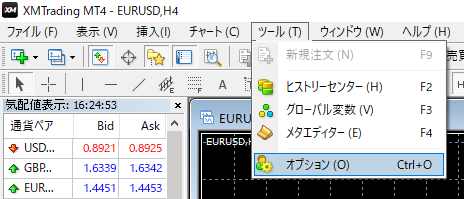
2.上部メニューから「ツール」⇒「オプション」を選択します。
「自動売買を許可する」「DLLの使用を許可する」にチェックを入れて「OK」ボタンを押します。
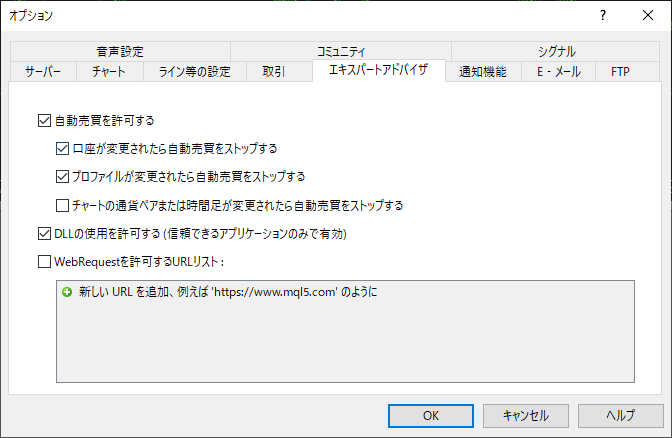
3.次に配布されたEAをデスクトップに解凍します。
※EA名は仮です。
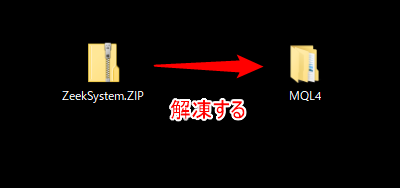
4.MT4の「ファイル」⇒「データフォルダを開く」をクリックします。
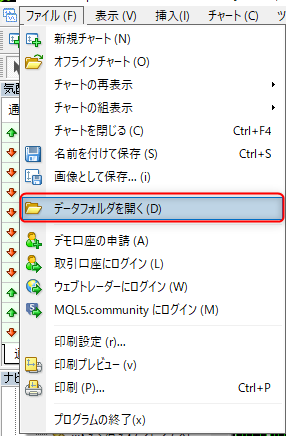
5.解凍してデスクトップに配置した「MQL4フォルダ」をデータフォルダにドラッグ&ドロップで配置(上書き)します。
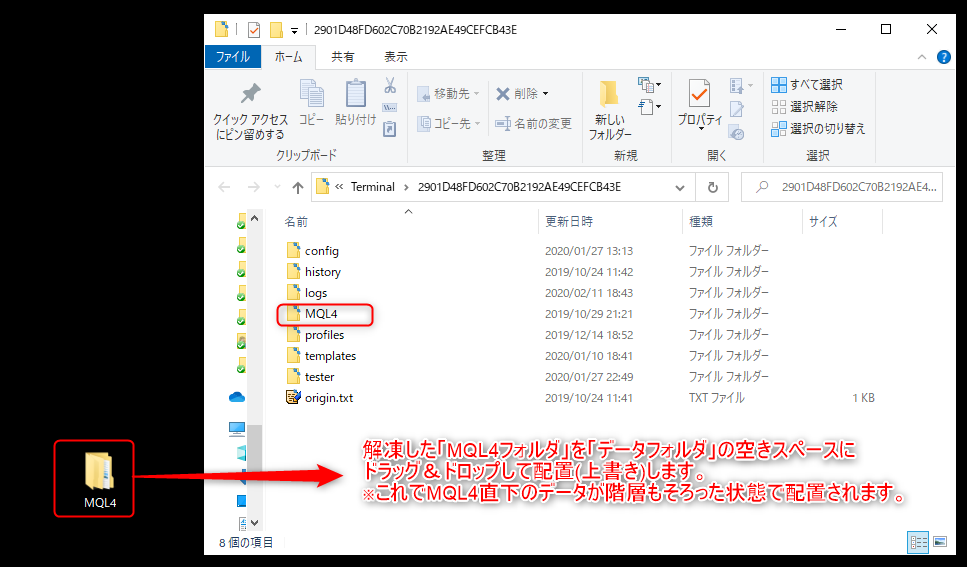
6.各階層にファイルが配置されます。
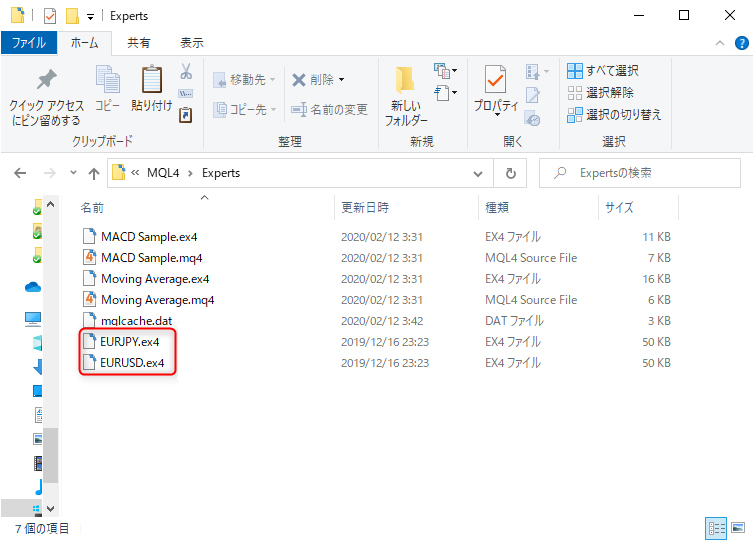
※上記はサンプルファイルです。
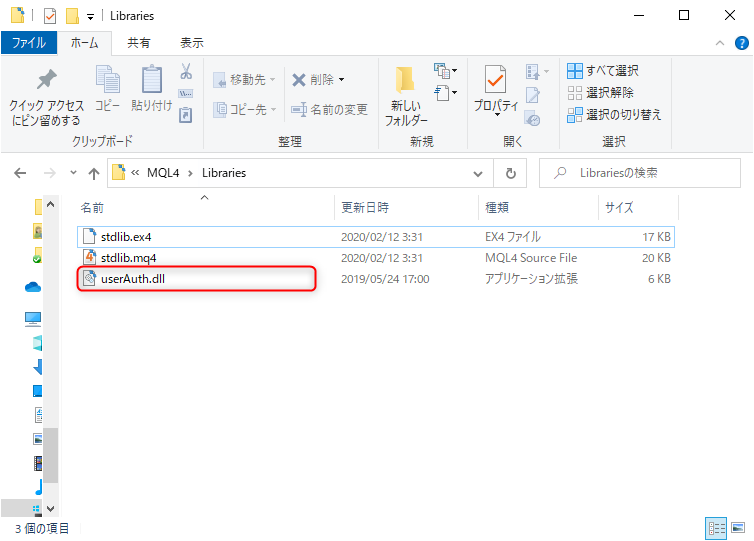
7.ファイルの設置が完了したらMT4を再起動させます。
8.起動させたMT4の「ナビゲーター」⇒「エキスパートアドバイザー」で、先ほど設置したEAが
反映されていることを確認します。
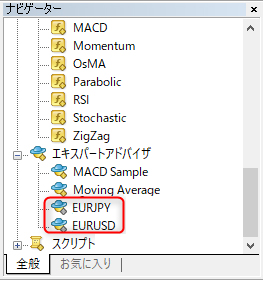
※上記はサンプルです。
9、「ファイル」⇒「新規チャート」でEAを適用させるチャートを開きます。
※サンプルでは15分足のEURUSDとEURJPYのチャートを開きます。実際は各EAの設定内容に従ってください。

10、チャートの時間足をM15(15分足)にする
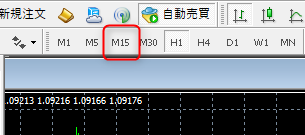
11、先ほど開いたチャートにEAを「ドラック&ドロップ」します。
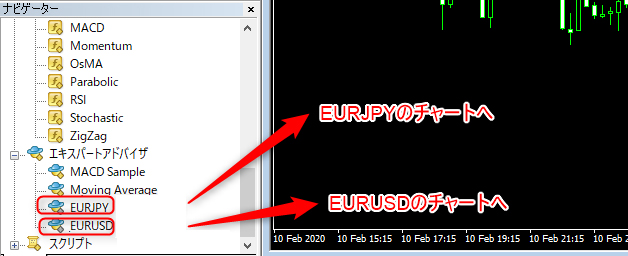
12、以下のウィンドウが開きますので「全般タブ」で画像に従いチェックを入れます。
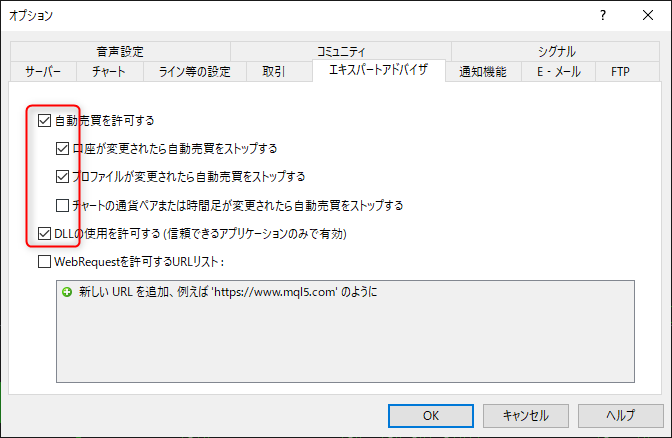
14、「パラメーターの入力タブ」で必要に応じてパラメーターを入力・変更してOKボタンを押す。
15、EAを適用したチャート右上に「スマイルマーク」が表示されればEAの設定は完了です。
あとはEAのロジックに従って自動売買が行われます。
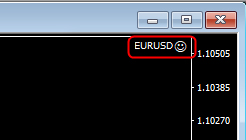
※「スマイルマーク」以外のマークが表示されている場合は自動売買設定が完了していませんので
再度手順を見直されるかサポートにご連絡下さい。
以上の設定で、EAの設定が全て終わりました。

長時間の作業お疲れ様でした!
これで設定が順調にできていればMT4のEAが24時間稼働してくれます。
また、多くのEAを稼働させる場合は、くれぐれもメモリ容量には気を付けてくださいね^^


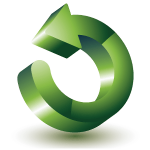






次は、いよいよ最後!
EAの設定方法を解説していくよ!